win10系统开机自动开启浏览器并提示登入如何解决
发布时间:2016-12-28 来源:查字典编辑
摘要:win10系统开机自动开启浏览器并提示登入怎么办?这是最近很多用户都在反馈的问题。出现这样的情况一般是校园无线网,CMCC—ed...
win10系统开机自动开启浏览器并提示登入怎么办?这是最近很多用户都在反馈的问题。出现这样的情况一般是校园无线网,CMCC—edu、天翼校园宽带之类的软件导致的,它们会自动弹出浏览器让用户登入。下面小编就给大家分享下该问题的具体解决方案。
解决方案:
1、按下“Win+R组合键”打开运行,在框中输入“gpedit.msc”按下回车键打开“组策略编辑器”;
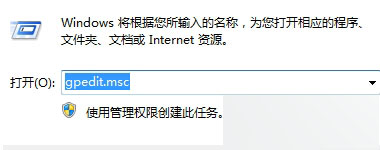
2、在“策略组”窗口中依次展开“计算机配置”-“管理模板”-“系统”-“Internet 通信管理”;
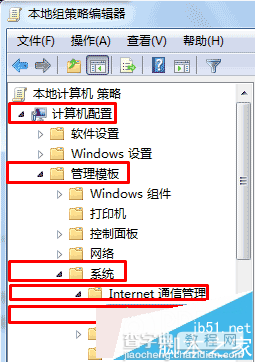
3、在右侧双击打开“关闭Windows网络链接状态指示器的活动测试”,然后点击“已启用”,点击应用并确定即可。
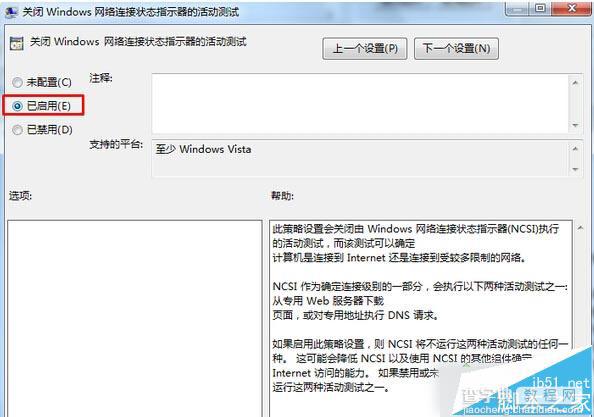
win10系统开机自动开启浏览器并提示登入的解决方案就介绍到这里了。碰到类似问题的朋友不必太过慌张,相信只要按照上述步骤操作,就能轻松解决!


